コインチェックPCでのログインの方法と注意点(画像付き)
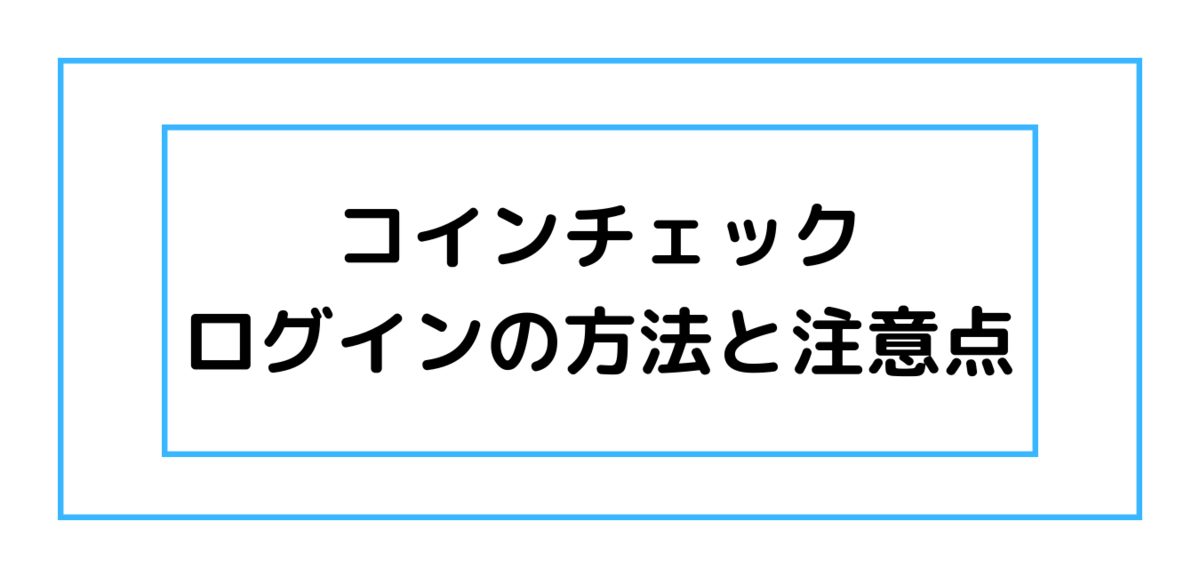
ログイン方法って記事にする必要ある
コインチェック最初ログインするときログインできませんって何回かあったから記事にしておく
基本的なログインの流れ
- コインチェックホームページ画面に行く
- ログイン画面でメールアドレス、パスワード入力
- 2段階認証(設定していれば)
- ロックの設定していれば入力
- ログインとログアウト
※メールアドレスでのログイン
1.コインチェックHPの取引アカウント

コインチェックのホームページに行き、PCの場合右上にログインとあるのでマウスをログインの所にあわせると「取引アカウント・決済アカウント・貸仮想通貨アカウント」3つでてくるので取引アカウントをクリック
取引アカウント以外の「決済アカウント・貸仮想通貨アカウント」も次のパスワード入力画面は似ているので注意
2.ログイン画面でメールアドレス、パスワード入力

取引アカウントをクリック後に「メールアドレス、パスワード、私はロボットではありません」の入力画面になるのでメールアドレス、パスワードを入力、私はロボットではありませんの̻▢の部分をクリック全部入力が終わったログインの部分をクリック
メールアドレスはすべて小文字で入力
※Gmailしか確認してないので不明わからない場合、メールアドレス通り入力してください
メールアドレスに大文字が混ざっていても?
ちゃんとメールアドレス通り大文字も入力したらログインできなかったんだよね。でもGmailしか確認してないから他のは不明
3.2段階認証の入力

次の画面では2段階認証で設定してれば2段階認証の入力そのまま6桁の数字(パスワード)を確認して打ち込めば完了
数字(パスワード)を打ち込んだ時点で自動的に次に進む
4.ログイン

次の画面でロックの設定をしてなければログイン完了、登録しているメールアドレスにログインのメールが届く

ログアウトする場合、左下あたりに「ログアウト」と書いてある所をクリックのあともう一度確認されるのでログアウトをクリック
まとめ
基本的な流れ
- コインチェックホームページ画面に行く
- ログイン画面でメールアドレス、パスワード入力
- 2段階認証(設定していれば)
- ロックの設定していれば入力
- ログインとログアウト
※メールアドレスでのログイン
注意点のまとめ
- 取引アカウント以外の「決済アカウント・貸仮想通貨アカウント」も次のパスワード入力画面は似ているので注意
- メールアドレスはすべて小文字で入力
- 最近では数字(パスワード)を打ち込んだ時点で自動的に次に進む